Windows Server 2008 RC0 版本已经正式发布给公众测试了。这个版本第一次包含了“服务器虚拟化”角色,这在微软的服务器战略中是很重要的一环。可是你是否用上了这个功能呢?
很多网友都在问,为什么安装RC0之后找不到这个功能?其实,安装这个功能除了需要软件条件,还需要硬件条件才行。
安装 “Windows Server 虚拟化”角色的先决条件:
Windows Server® 虚拟化需要特定的CPU:
• 基于 x64: Windows Server 虚拟化功能只在 x64 版本的 Windows Server 2008 标准版、企业版和数据中心版中提供。
• 硬件辅助虚拟化: 需要具有虚拟化选项的特定CPU,即包含 Intel VT(Vanderpool Technology)或 AMD Virtualization (AMD-V,代号 "Pacifica")功能的CPU。
• 硬件数据执行保护(DEP),而且被开启(如果CPU支持 Server 2008 默认开启)。
使用 EVEREST Ultimate Edition 软件可以方便的辨别你的CPU是否符合要求:
在“主板”下的“CPUID”一项中,查看是否支持以下三种特性:
1、 指令集:64位x86扩展
2、 CPUID特征:对于AMD处理器:Secure Virtual Machine Extensions (Pacifica) ;对于Intel处理器:Virtual Machine Extensions (Vanderpool)
3、 安全特征:数据执行保护(DEP) (DEP, NX, EDB)
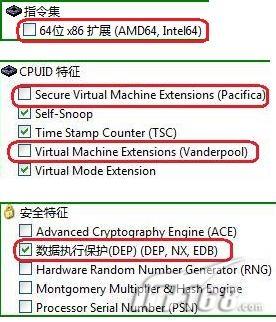 |
安装 “Windows Server 虚拟化”角色的步骤:
1、 安装完整的x64版本Windows Server 2008 标准版、企业版或数据中心版。
2、 安装系统文件夹Windows/wsv中的Windows6.0-KB939853-x64 和 Windows6.0-KB939854-x64两个更新程序。这样,“服务器管理器”中的“角色”中会增加一个角色“Windows Server 虚拟化”。
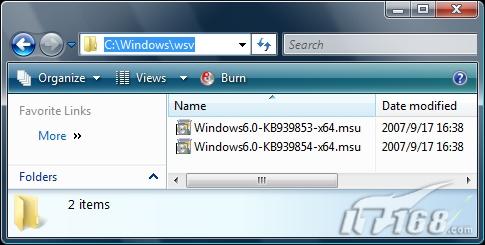 |
3、 单击“添加角色”,按照提示安装改角色即可。
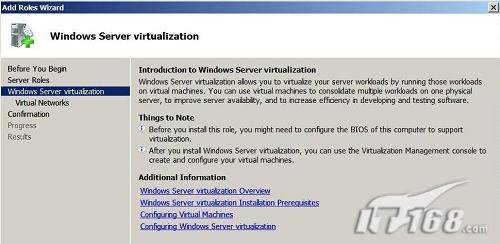 |
| 添加安装角色 |
安装完毕,即可添加虚拟机运行。“Windows Server 虚拟化”使用的磁盘格式是微软自家Virtual PC 的VHD格式。操作虚拟机使用的是“远程桌面连接”的方式。有条件的读者可以自己体验这个全新的功能。
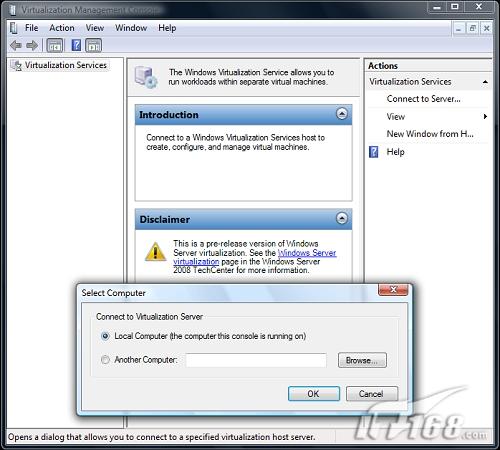 |
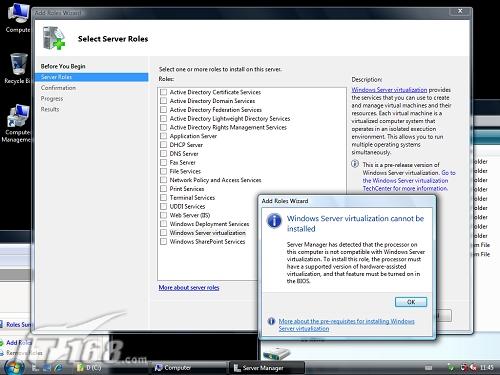 |
| 需要条件提示 |
但使用“管理工具”中的“虚拟化控制台”还是可以通过“远程桌面连接”连接到网络上的虚拟机。
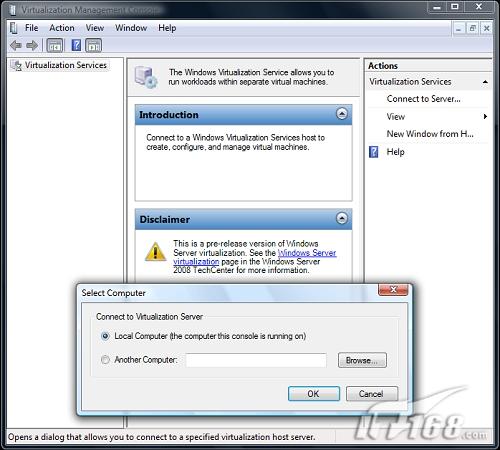 |
| 远程连接 |
新闻热点
疑难解答